在Win11怎样替换dll文件的呢?我们都知道Win11系统是需要配置要求的,下面是小编介绍Win11替换dll文件的方法,有需要的小伙伴一起来下文看看吧,希望可以帮助到大家! Win11怎样替换dll文
在Win11怎样替换dll文件的呢?我们都知道Win11系统是需要配置要求的,下面是小编介绍Win11替换dll文件的方法,有需要的小伙伴一起来下文看看吧,希望可以帮助到大家!
Win11怎样替换dll文件?Win11替换dll文件的方法

1、一般来说,win11需要的dll文件是要从win10镜像文件中提取的,不过本站贴心地为大家提取出来了。
2、只需要点击右侧的链接就可以下载到win11所需的“appraiserres.dll”文件了。【appraiserres.dll下载】
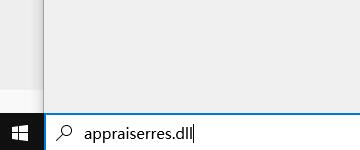
3、下载完成后找到下载的压缩包,右键选择解压该文件。
4、解压完成后,我们来到windows预览体验计划中,尝试更新win11系统。
5、接着会弹出win11无法运行,需要tpm2.0的提示。
6、然后我们在下方搜索栏中搜索“appraiserres.dll”,找到在c盘中的该文件,点击进入。
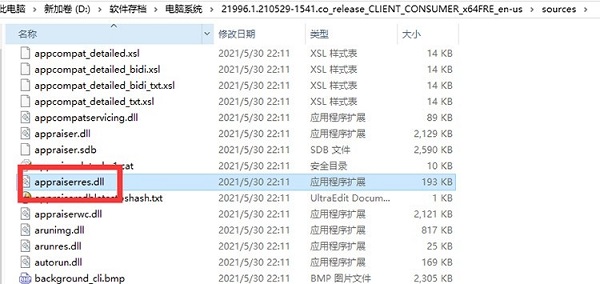
7、进入之后,找到此前我们下载的dll文件,将它复制粘贴到c盘的文件夹中,弹出提示时选择“替换”即可。
以上这里为各位分享了Win11替换dll文件的方法。有需要的朋友赶快来看看本篇文章吧!
